方法三:指关节画 S 形(最快捷,但需要一定技巧)
予方聊生活
确保已开启指关节手势(见方法二)。
单指关节画 S: 用单个指关节在屏幕上 流畅地 画出一个“S”形。
自动滚动和停止: 手机会自动开始滚动截屏,当滚动到你想要的位置时,点击屏幕任意位置即可停止。
方法四:下拉通知栏 截屏快捷开关(部分机型支持)
下拉通知栏: 从屏幕顶部向下滑动,打开通知栏。
展开快捷开关(如果需要): 再次向下滑动,展开所有快捷开关。
点击“截屏”: 找到并点击“截屏”图标(通常是一个剪刀或方框的图标)。
点击“滚动截屏”: 与方法一相同。
方法五: 使用\"多屏协同\"(连接电脑后)
手机和电脑建立\"多屏协同\"连接.
在电脑端操作手机进行截图, 可以直接在电脑端获取长截图.
提示:
支持的 App: 滚动截屏功能主要用于可以上下滚动的 App,例如浏览器、微信、微博、设置菜单等。对于不支持滚动的界面(例如游戏画面、视频播放界面),无法使用滚动截屏。
滚动速度: 滚动截屏的滚动速度通常是固定的,无法手动调节。
截屏质量: 滚动截屏生成的长图可能会比普通截屏的画质略低,这是为了减小文件大小。
编辑长图: 截取长图后,你可以使用华为手机自带的图库 App 或第三方图片编辑 App 对长图进行编辑,例如裁剪、添加文字、标注等。
最大长度: 滚动截屏有最大长度限制,不能无限滚动。如果内容过长,可能需要分多次截取。
总结:
华为手机截取长图有多种方法,其中最常用的是快捷键 智能滚动和指关节画 S 形。你可以根据自己的习惯选择最方便的方法。
予方聊生活返回搜狐,查看更多